おそらく、以下のシナリオのいずれかがあなたを悩ませているときに、サムスンの電話をリセットしたいと思うでしょう。
- Samsungモバイルから締め出されています。
- Samsungの電話は、アプリがクラッシュすることに閉じ込められています。
- 中古電話を手に入れます。
- Samsungデバイスには冷凍画面が貼り付けられています。
- 再販する前に、サムスンを永久に拭き取りたいです。
まあ、あなたがあなたのデバイスから締め出されていると仮定すると、あなたは知っていますか ロックされたときにサムスンの電話をリセットする方法?次の問題に対処するように調整されているので、読んでください。
ウェイ1:成功率の高いロックされたときに工場出荷時のサムスン電話をリセットする方法
私のサムスンの電話は現在ロックされており、ロックを解除することはできません。 Samsungのロック解除ツールは数多くありますが、利用可能です Androidロックワイパー 特に注目に値します。このソフトウェアは、ルートアクセスを必要とせずに、あらゆる形態の画面ロックを効果的に排除できます。
画面が反応しない場合、ユーザーは無反応の「ホーム」ボタンによって妨げられる必要はありません。さらに、特定のモデルに既存のデータを保存しながら、ピンやパスワードを必要とせずにSamsungデバイスをリセットする機能があります。
Android Lock Wiperの主な機能:
- 問題なくロックされたときに、工場出荷時の携帯電話をすばやくリセットします。
- データを失うことなくGalaxyデバイスのロックを解除します。
- ピン、パスワード、指紋、パターン、顔認識を取り除きます。
- Android/Samsung電話/タブレットでFRPを排除します。
- 最新のGalaxy S25/S24を含む全体的なAndroidデバイスに適用します。
- 使いやすく安全です。
![]()
Android Lock Wiperを使用してリセットしてSamsung電話のロックを解除する方法についてのステップ?
ステップ1: コンピューターにAndroidロックワイパーをインストールしたら、「標準モード」を選択します。 Samsungデバイスの大部分については、「データの損失なしで削除」を選択します。次の画面で、[開始]をクリックします。
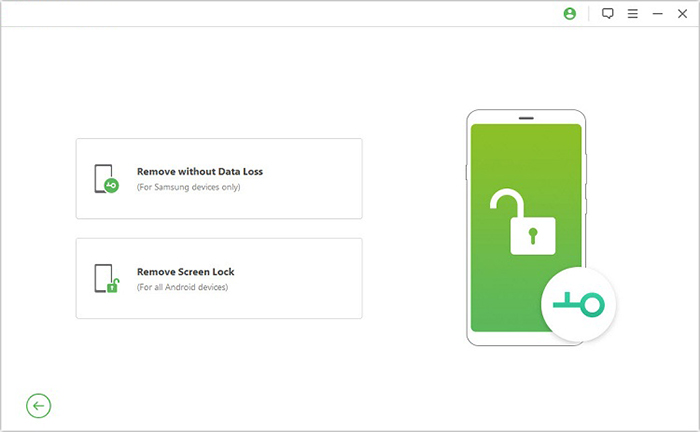
ステップ2: デバイスの名前とモデルを識別し、「再起動」をクリックし、「確認」を選択する前に電話情報を確認します。
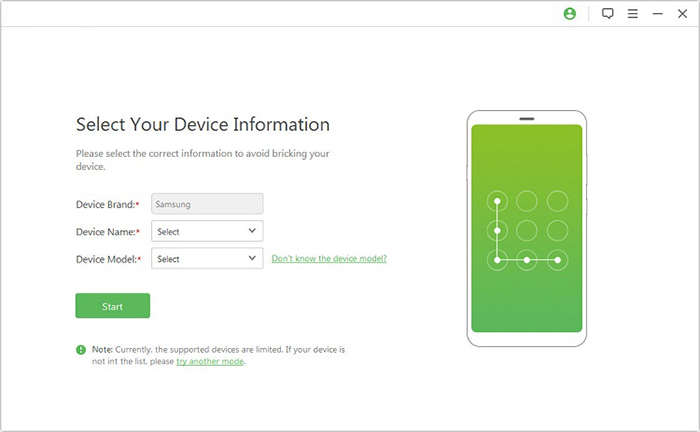
ステップ3: アプリケーションは、デバイス用に合わせたデータパッケージのダウンロードを開始します。ダウンロードが完了したら、「次へ」をクリックします。
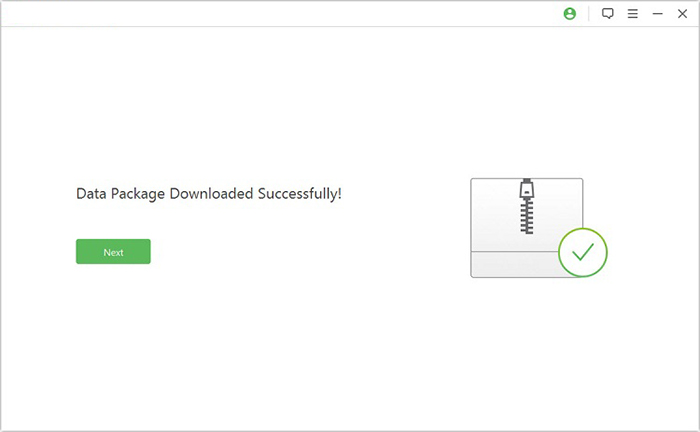
ステップ4: USBケーブルを使用して、Galaxyデバイスをコンピューターに接続します。次に、提供された指示に従って、ダウンロードモードを入力します。デバイスがこのモードになったら、[開始]をクリックします。
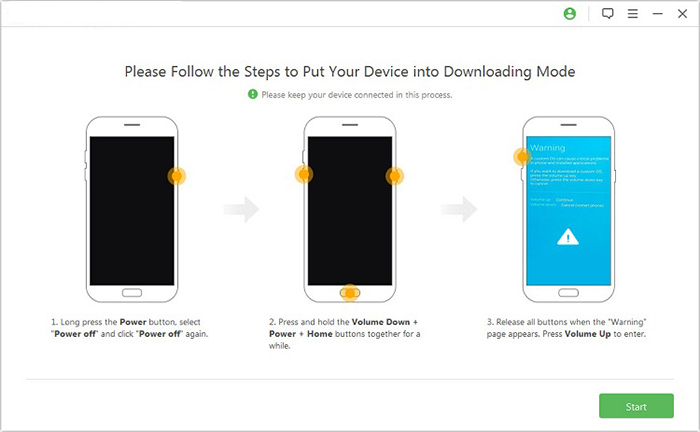
ステップ5: 製品は、画面ロックを削除してデバイスをリセットするプロセスを開始します。短い待ち時間の後、制限なしにGalaxy電話にアクセスできます。
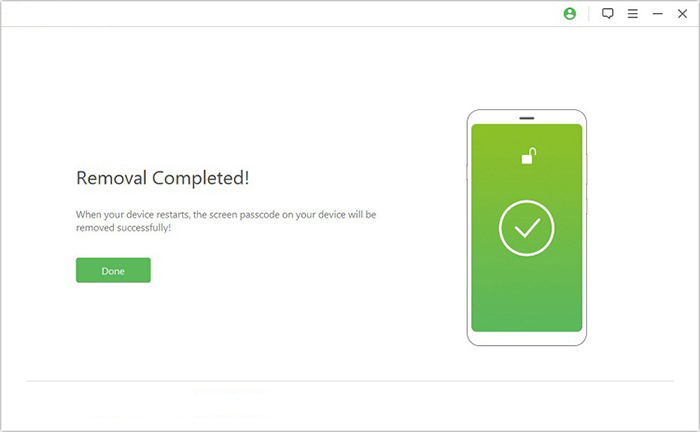
Samsungデバイスで工場出荷時にリセットされた後に紛失したデータを回復する場合は、信頼できるソリューションについてはここをクリックしてください。
ウェイ2:リカバリモードを介してロックされている場合、サムスンで工場出荷時のリセットを行う方法
Galaxy電話がGoogleまたはSamsungアカウントにリンクされていない場合は、リカバリモードに起動して、工場出荷時のリセットを試みることができます。このタスクは、Samsung S25/S24/S23/S22/S21/S20/S10/S9/S8を消去することに注意してください。このモードでサムスンをロックしたときにAndroid電話をリセットする方法は次のとおりです。
- 電源を切る:ロックした場合は、バッテリーがなくなるまで待ったり、ピン/パスワード/パターンを入力してください。
- コンピューターへの接続:USBケーブルを使用してPCに接続します。
- オープンリカバリメニュー:
*ホームボタンのないデバイスの場合(注10、S20など):Samsungロゴが表示されるまで、ボリュームアップ、ホーム、およびサイドボタンを押します。
*ホームボタンのないデバイスの場合、電源(S8、S9など):ロゴが表示されるまでボリュームアップ、Bixby、および電源ボタンを押します。
*ホームボタン(S6、S7など)を備えたデバイスの場合:振動を感じるまでボリュームアップ、ホーム、および電源ボタンを押してから、電源を解放します。 - [リセット]を選択します。「ボリュームアップ/ダウン」を使用して「データ/工場リセット」を選択し、「電源」を押して確認します。
- [はい]を選択して、工場出荷時のデータリセットを確認します。 (工場データのリセットはすべてを消去しますか?)
- 再起動:リセットが完了したら、[今すぐ再起動システム]を選択します。
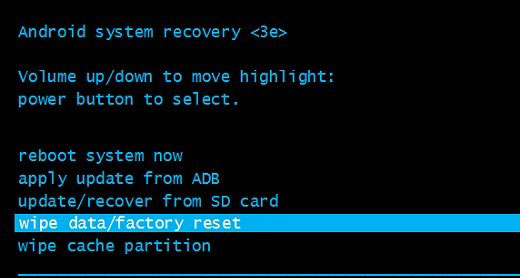
Samsungがリセットされるまでに数分かかる場合があります。セットアップの準備ができたら自動的に電源を入れます。それがオンになっている場合、デバイスが使用されたのはまるでデバイスを設定するための手順を確認するように求められます。
Read more: [iPhone/iPad] ガイドアクセスが機能しない時の修正方法【最新版ガイド】
ウェイ3:ファクトリーのロックを解除する方法SamsungをSmartThingSingでリセットする
この方法を使用するには、次の状況にあることを確認してください。
- Samsungアカウント – デバイスはSamsungアカウントに署名する必要があります。
- SmartThingsの有効化 – モバイル機能を検索すると、デバイス設定(設定>バイオメトリクスとセキュリティ>モバイルの検索)でオンにする必要があります。
- インターネット接続 – 電話はWi-Fiまたはモバイルデータに接続する必要があります。
- 別のデバイスまたはPC – ブラウザでSmartThingsにアクセスします。
- リモートロック解除および工場出荷時のリセット有効 – デバイスはリモートコントロールを許可する必要があります。
SmartThings findを介してロックされているSamsung電話をリセットする方法は次のとおりです。
- SmartThingsに移動して、任意のブラウザでサイトを見つけて、Samsungアカウントにサインインします。
- 左側のリストから工場出荷時にリセットするデバイスを選択します。
- [データの消去]をクリックします。 (可能であればリセットする前にサムスンデータをバックアップしてください)
- デバイスに送信されたコードを入力するか、代替メソッド(テキストメッセージ、バックアップコード、または別のGalaxyデバイス)を使用して身元を確認します。
- 「消去」をクリックしてワイプを確認します。
- プロンプトが表示された場合は、Samsung電話に送信された検証コードを使用して身元を確認する必要がある場合があります。
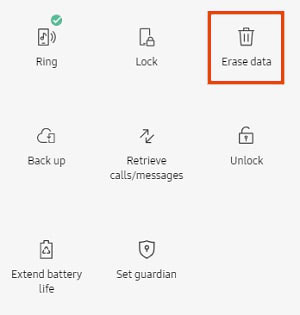
ウェイ4:私のデバイスを見つけることでロック解除せずに工場出荷時のサムスン電話をリセットする方法
要件:
- Samsungアカウント:サインインする必要があります。
- モバイルが有効になっているのを見つけます:機能をアクティブにする必要があります。
- インターネット接続:電話はオンラインでなければなりません。
- リモートコントロール:リモートアクションを許可する必要があります。
- SmartThingsにアクセスしてください:ブラウザまたはアプリを使用します。
Googleでロックされたときにサムスンの電話をリセットするには、私のデバイスを見つけてください。
- Webサイトhttps://www.google.com/android/findにアクセスしてください。コンピューターまたは別のデバイスで利用可能なWebブラウザを使用してください。
- Samsung Galaxy電話にリンクされたGoogleアカウントにサインインします。
- 正常にログインしたら、Galaxy電話が画面に表示されます。
- 次に、左サイドバーにある「消去デバイス」というラベルの付いたオプションを選択します。
- 次のページで、もう一度[デバイスの消去]をクリックし、[消去]を選択して決定を確認します。
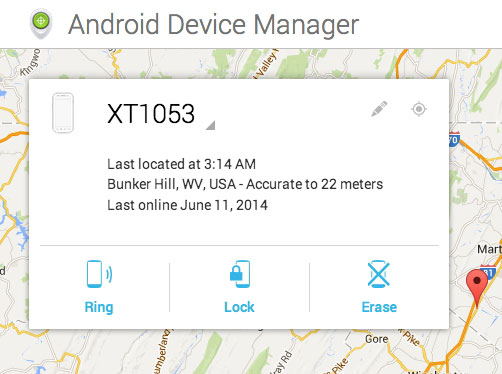
ウェイ5:忘れたパターン/パスワードを介してロックされたときにサムスンにリセットを強制する方法(限定)
Googleアカウントのみを介してロックされたSamsung Android電話のフォーマット方法を見つけたいですか?さて、携帯電話がGoogle FRPロックとAndroid 4.4以下のバージョンの実行によってロックされている場合は、手順に従って、忘れたパスワードまたはパターン機能を介してロックされたサムスンをワイプする方法を学習します。
- Samsungのランダムパスコードを5回入力します。
- デバイスはメッセージをポップアップし、「30秒で再試行してください」と言っています。
- 「パターンを忘れた?」をタップします/「パスワードを忘れましたか?」画面の下部にあるオプション。
- [Googleアカウントの詳細を入力]を選択し、[次へ]をクリックします。
- デバイスにリンクしたGmailアカウントとパスワードを入力します。
- Googleは、ロック解除パターンを備えたメールを送信して、電話のロックを解除します。
- 最後に、画面上で直接変更できます。
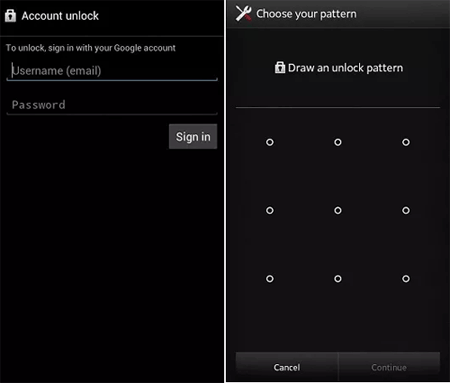
終了の発言
大丈夫、それは今日のためです。上記で説明したすべての方法のうち、 Androidロックワイパー 携帯電話のコンテンツを保持できるようにする唯一のものです。さらに、このユーティリティにより、Samsung/Googleアカウントを持っているかどうかにかかわらず、短時間でSamsung/Androidの電話のロックを解除またはリセットできるようになります。最後に、価値があると思うなら、このページを友人や家族と共有することを歓迎します。
![]()





